Jak automatycznie otworzyć najnowszy dokument w Microsoft Word
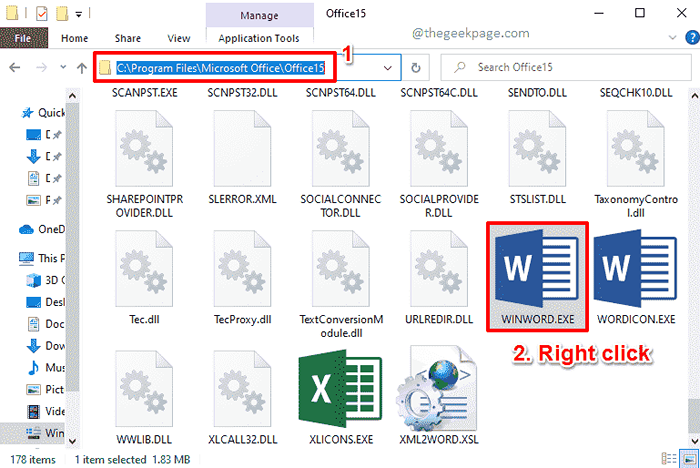
- 863
- 77
- Natan Cholewa
Jeśli pracujesz nad konkretnym dokumentem przez dłuższy czas, za każdym razem, gdy uruchamiasz się w systemie Windows, będziesz musiał uruchomić Word, a następnie ręcznie otworzyć dokument, nad którym pracujesz. Jest to czasochłonne i całkowicie niepotrzebne, ponieważ możesz łatwo otworzyć najnowszy dokument Word, nad którym pracowałeś, za pośrednictwem różnych rozwiązań. Zastanawiam się, jak? Cóż, czytaj dalej.
Spis treści
- Rozwiązanie 1: Tworząc skrót do najnowszego dokumentu
- Rozwiązanie 2: Uruchamiając polecenie za pośrednictwem paska wyszukiwania menu Windows Start
- Rozwiązanie 3: Uruchamiając polecenie przez okno Uruchom
- Dodatkowe ciastko
Rozwiązanie 1: Tworząc skrót do najnowszego dokumentu
Krok 1: Pierwszym krokiem byłoby zlokalizowanie pliku wykonania słowa. Zwykle jest w miejscu
C: \ Program Files \ Microsoft Office \
lub w
C: \ Program Files (x86) \ Microsoft Office \
Parametr różni się w zależności od wersji biura.
Po zlokalizowaniu pliku Winword.exe plik, Kliknij prawym przyciskiem myszy na tym.
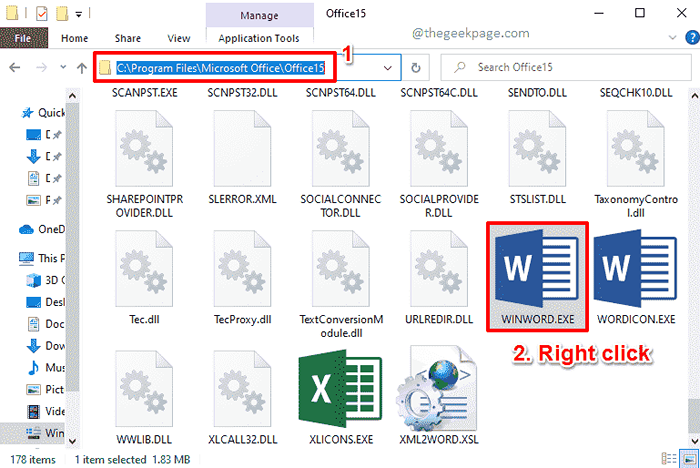
Krok 2: Kliknij na Wysłać do opcja, a następnie kliknij Komputer stacjonarny (utwórz skrót) opcja.
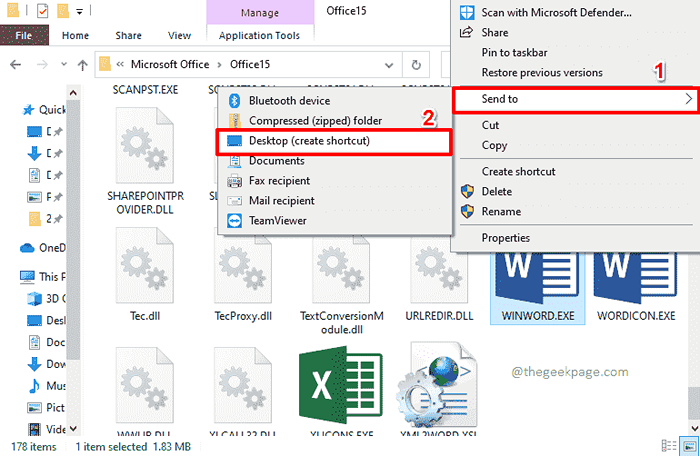
Krok 3: Teraz idź do Pulpit I Kliknij prawym przyciskiem myszy na nowo utworzony skrót. Kliknij na Nieruchomości Opcja następna.
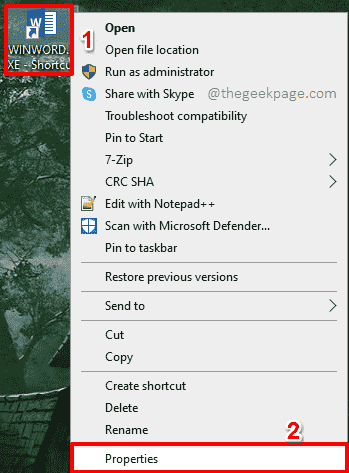
Krok 4: Upewnij się, że jesteś w Skrót patka.
Teraz kliknij pola tekstowe o nazwie Cel. Uderz w Koniec klucz na klawiaturze, aby przejść do końca tekstu obecnego Cel pole. Gdy już będziesz na końcu, uderz Przestrzeń Pasek raz, a następnie skopiuj i wklej następujący parametr.
/Mfile1
Gdy wszystko skończycie, uderz Stosować przycisk, a następnie naciśnij OK przycisk.
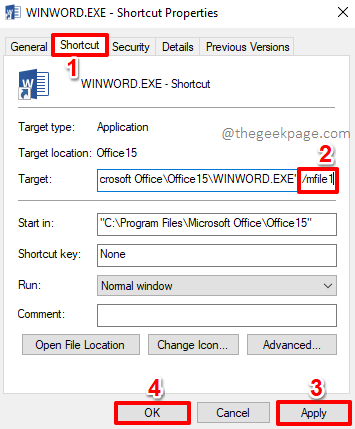
Krok 5: Możesz teraz kliknąć skrót i trafić F2 klucz do zmiany nazwy. Podaj dowolną nazwę swojego wyboru do twojego skrótu. Podałem nazwę Najnowszy dokument Word.
Otóż to. Kliknij dwukrotnie plik Aby otworzyć swój najnowszy dokument Word, tak samo prosty.
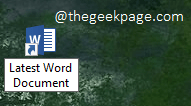
Skrót jest super fajny. Chociaż jest początkowa inwestycja czasu, później dosłownie nie ma wysiłku. Musisz tylko kliknąć skrót, aby otworzyć najnowszy dokument Word. Ale nie wszyscy lubią skróty i są dla nich następujące 2 rozwiązania.
Rozwiązanie 2: Uruchamiając polecenie za pośrednictwem paska wyszukiwania menu Windows Start
Po prostu Kliknij pasek wyszukiwania systemu Windows. Możesz użyć dowolnej wersji systemu Windows, powiedzmy Windows 11, 10, 8 itd.
Po tym, kopiuj i wklej następujące polecenie i naciśnij Wchodzić Klucz, aby natychmiast otworzyć najnowszy dokument Word.
Winword.EXE /MFILE1
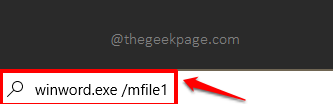
Rozwiązanie 3: Uruchamiając polecenie przez okno Uruchom
To kolejne szybkie rozwiązanie. Najpierw naciśnij Win + r klucze jednocześnie do uruchomienia Uruchomić okno.
Teraz, kopiuj i wklej Następujące polecenie, a następnie naciśnij Wchodzić Klucz do uruchomienia najnowszego dokumentu Word.
Winword.EXE /MFILE1

Dodatkowe ciastko
Parametr /Mfile1 Po Winword.exe mówi Word, aby uruchomić najnowszy dokument, który został w nim otwarty. Ale jeśli chcesz otworzyć drugi ostatni ostatni dokument, musisz określić parametr jako /Mfile2, na trzecie ostatni /Mfile3, i tak dalej.
Powiedz nam w sekcji komentarzy, która metoda jest Twoją ulubioną. Nasza ulubiona to pierwsza metoda!
- « Nie udało się sformatować wyboru błędu partycji obciążenia 0x8004242d Poprawka
- Jak odwrócić listę lub ponumerowaną listę w Microsoft Word »

